IP 地址可以是公共的(外部的)或私有的(内部的),并且两者在网络上执行不同的功能。Windows 11 可以轻松地从设置、命令提示符或 PowerShell 进行访问。了解您的 IP 地址对于解决网络问题、配置设备和提高安全性至关重要。
您是否想过如何在 Windows 11 中找出计算机的 IP 地址? 此信息对于解决连接问题、配置设备或仅仅了解数据如何在网络中传输至关重要。 在本文中,我们将逐步详细解释如何找到您的 IP 地址(无论是内部(私有)还是外部(公共),而无需使用不必要的技术术语),并且我们将回答有关 Windows 11 中的 IP 的所有常见问题。
如果您认为这是一项复杂的任务或者只有专家才能完成,那就大错特错了。 有几种方法可以检查 IP 地址,包括视觉方法和基于命令的方法,在本指南结束时,您将掌握所有方法。此外, 我们还将了解公共 IP 地址和私有 IP 地址之间的区别,以及如何在其他设备上检查它们。,例如手机和 Mac,这样一切都不会逃脱您的掌控,并且您可以控制您的家庭网络。
什么是 IP 地址以及它的用途是什么?La 知识产权 (互联网协议)是每个连接到网络的设备为了进行通信而接收的唯一标识符。 它的工作原理就像您计算机在网络上的身份证。 并且根据上下文,它可以是内部(私有)IP 或外部(公共)IP。
私有(或内部)IP: 这是路由器分配给家庭网络中的电脑、手机、打印机等设备的号码。它允许这些设备相互识别和通信。它对外界不可见。公共(或外部)IP: 它是您的互联网提供商分配给您整个网络的 IP 地址;它是您与其他互联网连接的“门面”。如果您重置路由器,此 IP 地址可能会发生变化(除非您拥有固定 IP 地址),并且是您家外的网站、在线服务和应用程序所看到的 IP 地址。了解您的 IP 可以帮助您解决问题、限制访问、配置服务器或绕过地理封锁。
为什么在 Windows 11 中了解 IP 地址很重要在 Windows 11 中了解您的 IP 地址不仅对高级任务有用。 如果您需要在网络上共享文件、配置打印机、使用需要直接连接的应用程序,或者只是需要保护网络,这些信息至关重要。它还能帮助您:
解决您的 Internet 连接问题。配置智能或家庭自动化设备。使用 VPN 访问受地理限制的服务。更好地了解您的隐私和您共享的数据。现在您知道它的用途了,让我们看看如何在 Windows 11 中逐步找出您的 IP 地址。
在Windows 11中查看IP地址的方法在 Windows 11 中有几种方法可以检查您的 IP 地址。这里有详细的说明,以便您可以选择最方便的方法。
从 Windows 11 设置(图形方法)按开始按钮,位于任务栏左下方。写入并选择 组态 (您可以使用键盘快捷键 的Windows + I).点击部分 网络与互联网.选择您正在使用的连接(可以是 Wi-Fi o 以太网(EtherNet)).向下滚动直到找到该部分 物业.搜索领域 IPv4地址。该号码是您在本地网络上的私有 IP。这种方法非常适合那些喜欢避免使用命令并希望以可视化方式查看信息的用户。
使用命令提示符(cmd)按 Windows + R的 para abrir la ventana Ejecutar。写 CMD 并按 Enter。在打开的黑色窗口中,输入命令 IPCONFIG 并按 Enter。找到您正在使用的适配器(以太网或 Wi-Fi)并找到字段 IPv4地址.此方法快捷,适用于任何版本的 Windows,并提供对有关网络的更多信息的访问,例如网关、子网掩码或 IPv6 地址。
从 PowerShell 获取 IP单击开始按钮,输入 PowerShell的 并按 Enter。输入与之前相同的命令: IPCONFIG 并按 Enter。再次查找您的网络适配器并找到 IPv4地址.PowerShell 是一种更高级的替代方案,但同样有效并且与所有最新版本的 Windows 兼容。
检查公共/外部 IP请记住,公共 IP 是由路由器分配的,不能直接从 Windows 11 设置中查阅,除非您访问路由器设置(这对大多数人来说是不切实际的)。
幸运的是,最简单的方法是访问 专门显示你的公共IP的网站。 例子:
adsl4ever.com/ip/只需访问其中一个页面,您当前的公共 IP 地址就会出现在屏幕上。
私有IP和公有IP的区别La 私人IP 它可识别您本地网络中的每个设备,例如您家中的笔记本电脑或手机。网络外的任何人都无法查看或访问它。
公共IP另一方面,是您的互联网服务提供商 (ISP) 与您的路由器关联的地址,通常由您家中所有连接的设备共享。网站和外部服务会在您浏览时检测到此地址;如果路由器重启,该地址也可能会发生变化(专业连接或您订阅固定 IP 地址的情况除外)。
Windows 11 中的其他有用的网络数据除了 IP 地址外, 网络属性 您可以查阅其他基本数据:
子网掩码:表示IP哪部分标识网络,哪部分标识具体设备。默认网关:这是路由器的内部 IP 地址,用于访问其配置(通常为 192.168.1.1)。DirecciónMAC:标识网络适配器硬件的唯一编号。这些数据对于手动配置连接、在路由器上创建 IP 保留或解决某些网络冲突很有用。
如何在 Windows 11 中更改 IP 设置大多数情况下,路由器会使用 DHCP 自动为设备分配 IP 地址。但是,在某些情况下,您可能需要手动配置静态 IP(例如,对于服务器、摄像头或某些家庭自动化设备)。
输入 设置>网络和Internet 并选择您的连接类型(以太网或 Wi-Fi)。点击 物业 并查找该部分 IP分配.按下 编辑 并选择 自动(DHCP) o 用户手册.输入您想要的数据(IP、掩码、网关、DNS)并保存更改。请记住:如果您选择手动选项,则需要确保网络上没有重复的 IP 地址,以避免冲突。
高级选项:HTTPS 上的 DNS 和数据限制Windows 11 集成了高级功能以改善隐私和网络管理,例如 通过 HTTPS 加密 DNS 查询这使得域查询保持私密,并且未经授权的第三方无法查看。
您可以在 网络设置,在特定网络的设置中。选择是否要将 DNS 解析 自动 o 用户手册 并决定如果安全连接失败,是否允许“回退”为明文。您也可以 设置数据限制 为避免使用计量连接时出现意外情况:
打开 设置>网络和Internet 并进入 使用数据.选择连接并按 输入限制,选择您的计划类型并保存更改。您可以在 Windows 11 中了解有关网络的哪些信息?了解你的 IP 地址不仅对计算机很重要。以下是其他常见系统的快速指南:
在macOS上去吧 系统偏好设置 > 网络,选择您的活动连接,IP 将立即出现。在Linux上右键单击网络图标并选择 连接信息。您也可以打开终端并输入 使用ifconfig 查看有关网络接口的所有信息。在iPhone和iPad上输入 设置> Wi-Fi,点击连接的网络,您将能够看到 IP地址 在相应的部分。在Android上输入 设置 > 网络和互联网 > Wi-Fi,选择使用的网络,然后滚动到字段 IP地址 (可能显示为“路由器”)。在 Windows 11 中将网络从公共网络更改为私有网络Windows 11 允许您定义网络是否 公共(更私密,推荐用于未知网络) o 私人 (您信任连接的设备并希望共享文件/打印)。例如,如果您想了解 客户关系管理 为了更好地管理您的设备,正确配置您的网络非常重要。
这会影响您的计算机的可见性级别以及其他用户可用的网络功能。
他们可以从您的 IP 地址获取什么信息?Tu 公共 IP 地址可以泄露您的大致位置和互联网提供商这就是为什么一些在线服务会使用它来进行地理定位或内容限制。如果您担心隐私问题,可以使用 VPN 或类似服务 ProtonVPN y Tor项目 在浏览时隐藏您的真实公共 IP。
有关 Windows 11 中 IP 地址的常见问题解答我可以同时在两台设备上拥有相同的 IP 吗? 不要在同一个本地网络上,因为这会造成冲突。你的路由器会确保每个设备都有不同的私有 IP 地址。我可以更改我的公网 IP 吗? 这取决于连接类型。通常情况下,如果您重启路由器,您将收到一个不同的公网 IP 地址(除非您的 ISP 为您分配了静态 IP 地址)。MAC地址有什么用处? 它是每个网卡唯一的物理标识符,无法更改(除非通过高级软件)。为什么我需要知道路由器的 IP 地址? 访问您的设置,设置网络规则,打开端口,并提高网络安全性。如何解决常见的 IP 相关问题IP冲突: 如果两台设备使用相同的私有 IP 地址,则可能会断开连接。通常情况下,您应该让路由器自动分配 IP 地址。如果您手动配置,请确保没有重复的地址。IP 更新失败: 您可以使用以下命令从命令控制台释放和更新 IP ipconfig / release命令 接下来 使用ipconfig / renew.我没有获得 IP 地址: 检查路由器是否正常工作,以及网络适配器是否处于活动状态。前往 设备管理器 并检查硬件状态。掌握如何在 Windows 11 中查看和管理 IP 地址比看起来更容易,它能让你更轻松地管理网络、排除错误,并最终充分利用你的连接。从图形配置到命令提示符,再到检查你的公共 IP 和高级设置,你现在拥有了在网络世界中保持连接所需的所有工具。记住,如果你有任何疑问,请随时访问 微软官方帮助 这是一个不错的选择。
芯片组:它是什么,它如何工作,以及为什么它对您的计算机或设备如此重要。
万用表精通工业和家用软件、开发和应用的专家。我们乐于充分利用市面上所有软件、程序、应用、工具和操作系统的潜力。